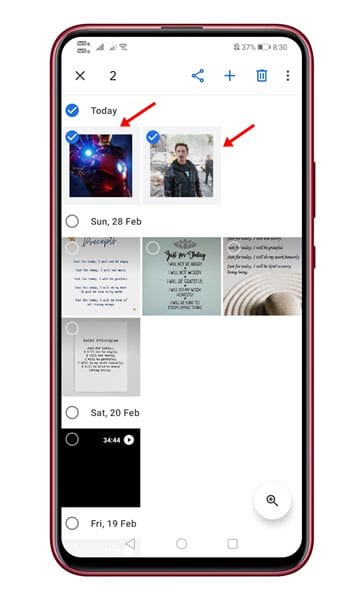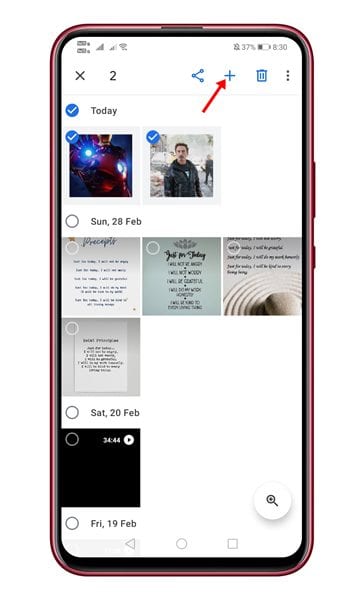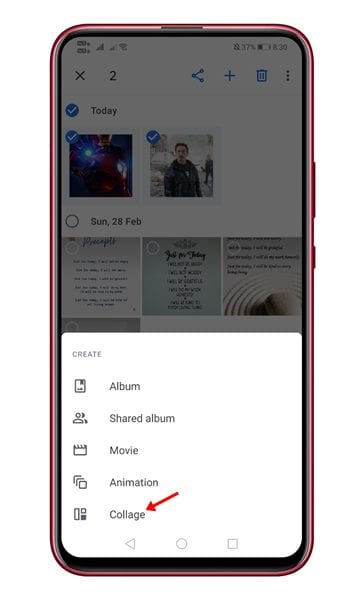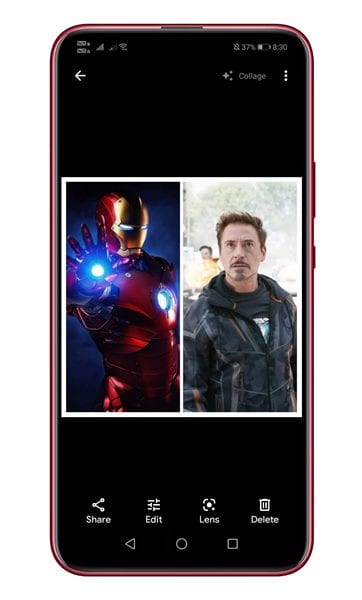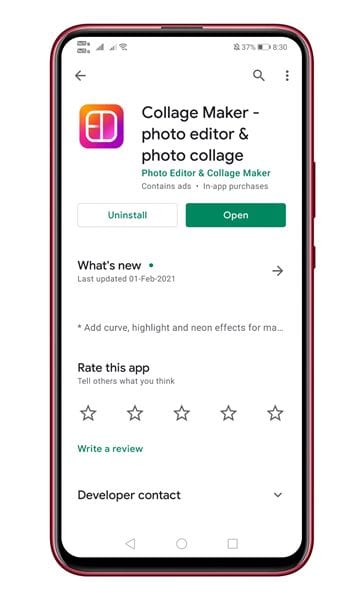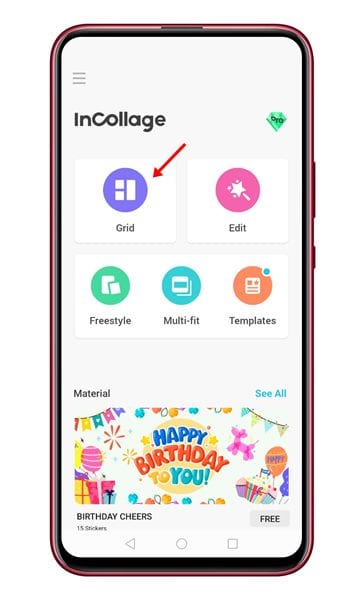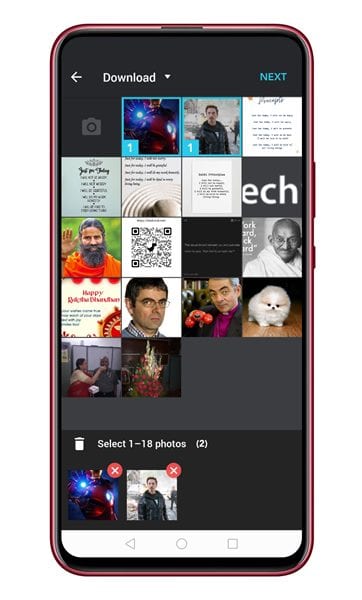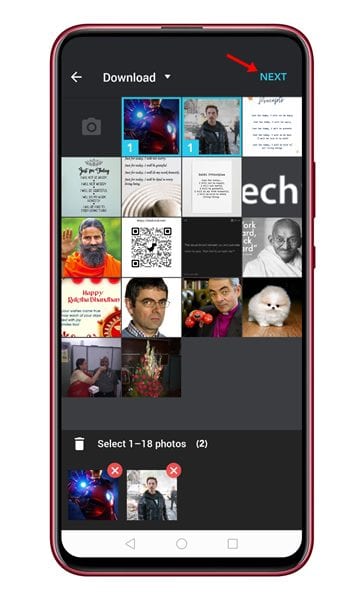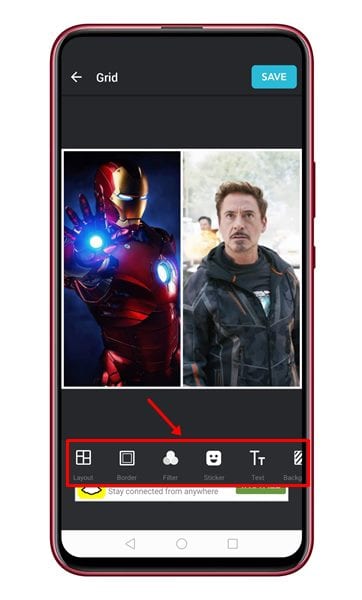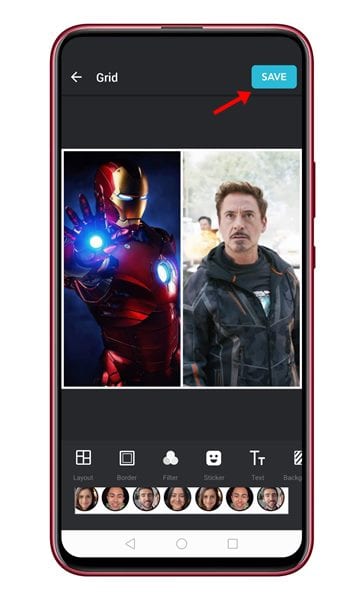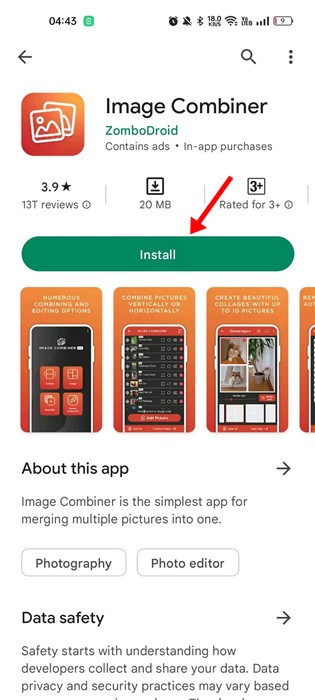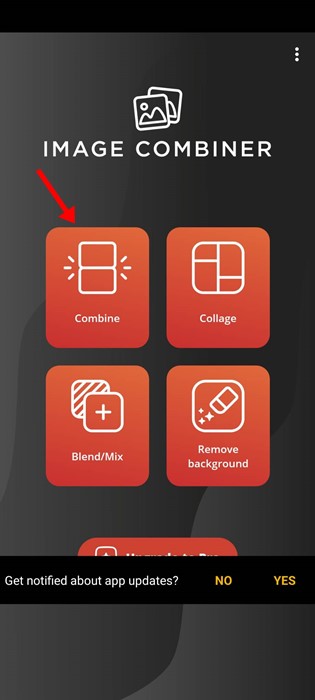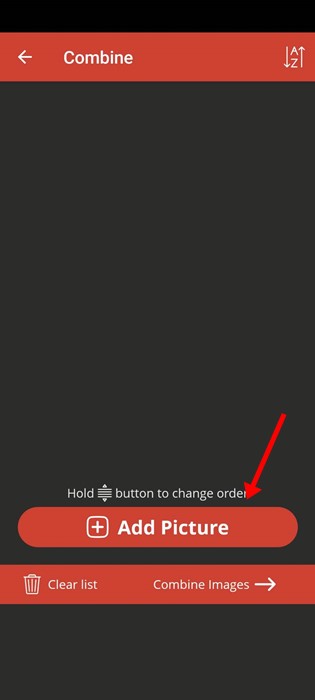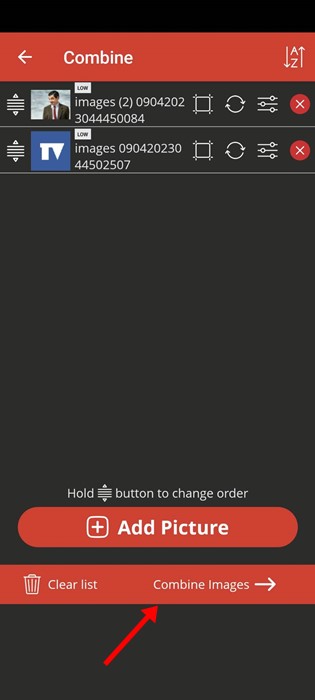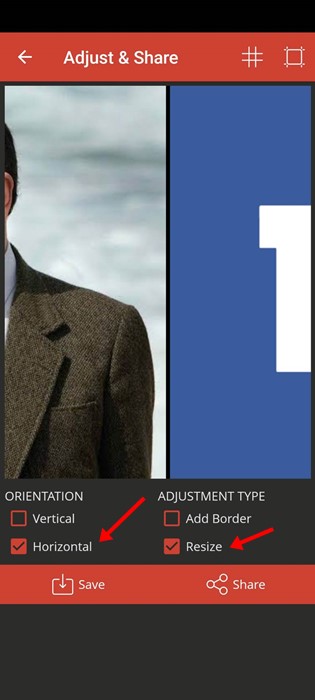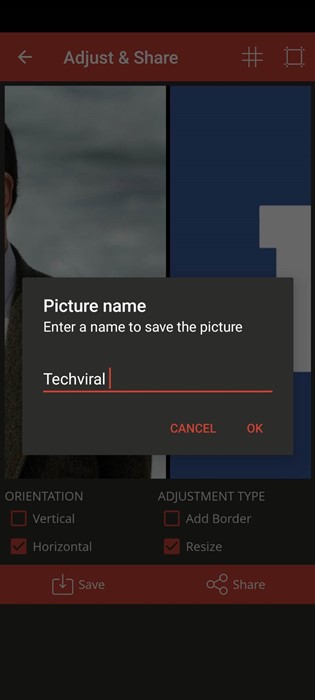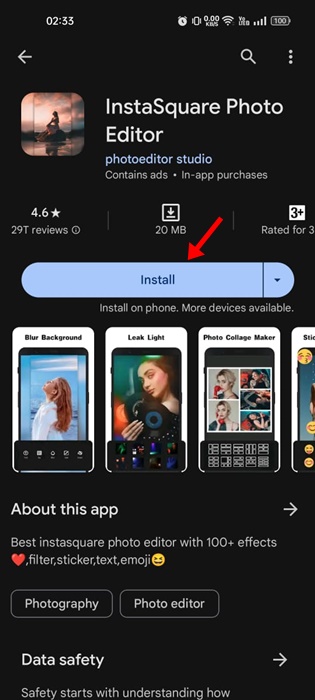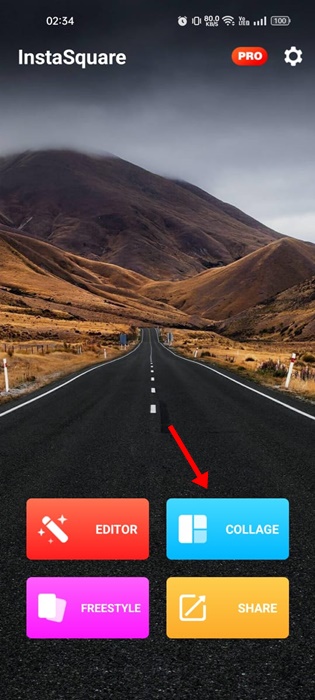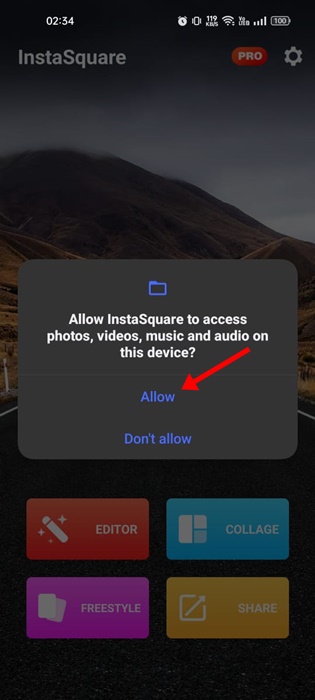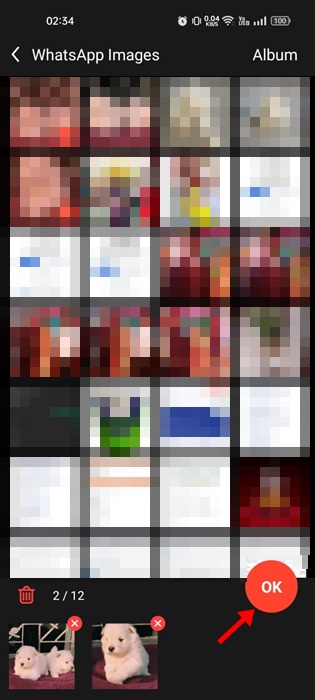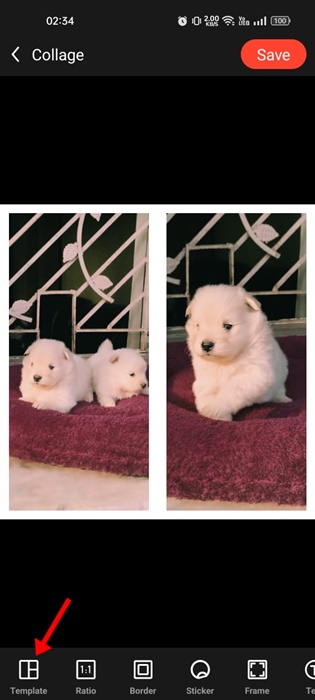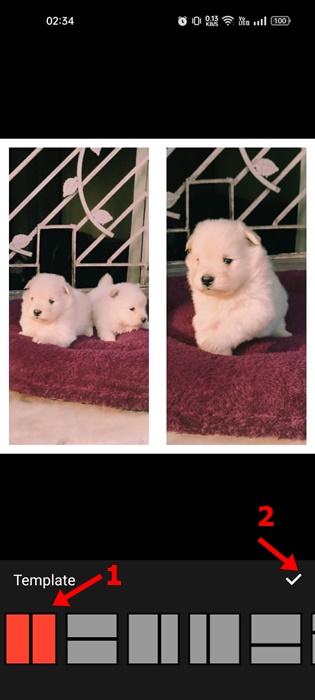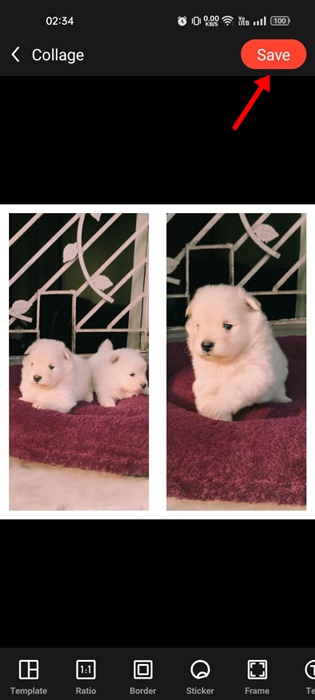Давайте признаем, что бывают случаи, когда нам хочется объединить несколько фотографий в одну. Вам может понадобиться разместить изображения рядом по разным причинам. Возможно, вы хотите показать свое преображение друзьям или просто создать простой коллаж.
На Android снимать фотографии легко, но редактировать их становится сложнее. Хотя для Android доступно множество приложений для редактирования фотографий, большинство из них сложны.
Для создания сравнительного изображения не требуется никакого сложного приложения для редактирования фотографий. Множество легких и простых в использовании приложений в Google Play Store позволяют быстро соединить два изображения рядом.
Читайте также: 10 лучших приложений для создания фотоколлажей для Android
Содержание
Как разместить две фотографии рядом на Android
Если вы также ищете способы объединить два изображения или хотите разместить два изображения рядом на Android, вы попали на правильную веб-страницу. В этой статье мы поделимся подробным руководством о том, как добавить две картинки рядом на Android. Давайте проверим.
1) Использование Google Фото
Вы можете использовать встроенное приложение Google Фото для объединения фотографий на Android. Вам не нужно устанавливать какое-либо дополнительное приложение, чтобы разместить два изображения рядом на Android. Давайте посмотрим, как использовать Google Фото для объединения фотографий.
1. Сначала откройте приложение Google Фото на смартфоне Android.
2. Теперь выберите фотографии, которые хотите объединить.
3. После выбора коснитесь значка (+), как показано ниже.
4. Во всплывающем окне выберите параметр Коллаж.
5. Изображения будут объединены рядом. Теперь вы можете редактировать изображение или использовать инструмент разметки, чтобы добавить к нему текст.
6. Завершив редактирование, нажмите кнопку «Готово» в нижней части экрана.
Вот и все! Вы можете использовать Google Фото, чтобы разместить две фотографии рядом на Android. Готово.
2) Создатель коллажей – фоторедактор и фотоколлаж
Collage Maker – известное приложение для создания коллажей для Android, доступное в магазине Google Play. Вы можете использовать его, чтобы разместить две фотографии рядом на Android. Вот как можно использовать приложение Collage Maker для Android.
1. Зайдите в Google Play Маркет и установите приложение Создатель коллажей .
2. После установки откройте приложение и нажмите кнопку Сетка.
3. Выберите изображения, которые хотите разместить рядом.
4. После этого нажмите кнопку Далее.
5. Изображения будут объединены рядом. Теперь вы можете добавлять к фотографиям рамки, текст и другие элементы.
6. После редактирования нажмите кнопку Сохранить .
Вот и все! Вот как вы можете разместить две фотографии рядом на устройстве Android. Готово.
3) Использование средства объединения изображений
Image Converter – это замечательное приложение, позволяющее легко объединить два изображения на Android. Вы можете использовать его для создания фотографии рядом. Вот как можно сделать фотографии рядом с помощью приложения Image Converter.
1. Сначала загрузите и установите приложение Объединение изображений на свой смартфон Android.
2. После установки откройте приложение и нажмите кнопку Объединить.
3. Теперь нажмите кнопку Добавить изображение и выберите изображения, которые хотите добавить.
4. Выбрав изображения, нажмите Объединить изображения.
5. В ориентации выберите Горизонтально ; в разделе «Тип корректировки» установите флажок Изменить размер.
6. После этого нажмите кнопку Сохранить и введите название изображения.
Вот и все! Вот как вы можете использовать приложение для объединения изображений, чтобы размещать фотографии рядом на Android.
4) Разместите фотографии рядом с помощью InstaSquare
InstaSquare — это, по сути, приложение для редактирования фотографий для Android, которое позволяет размещать две фотографии рядом. Вот как можно использовать приложение InstaSquare для Android, чтобы разместить две фотографии рядом.
1. Загрузите и установите Редактор фотографий InstaSquare на свой смартфон Android. Вы можете бесплатно получить приложение в Google Play Store.
2. После установки откройте приложение и нажмите Коллаж.
3. Вам будет предложено предоставить разрешение на доступ к медиафайлам. Просто нажмите Разрешить.
4. Выберите фотографии, которые хотите разместить рядом, и нажмите ОК.
5. После выбора коснитесь Шаблона значка в левом нижнем углу.
6. Выберите первый шаблон и нажмите на значок галочки.
7. Это поместит ваши две фотографии рядом. Нажмите кнопку Сохранить в правом верхнем углу, чтобы сохранить изображение.
Вот и все! Вот как вы можете использовать фоторедактор InstaSquare, чтобы разместить две фотографии рядом на смартфоне Android.
Итак, эта статья посвящена тому, как разместить две фотографии рядом на Android. Надеюсь, эта статья вам помогла! Пожалуйста, поделитесь им также со своими друзьями. Сообщите нам в поле для комментариев ниже, если вам известен какой-либо другой способ разместить два изображения рядом.